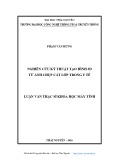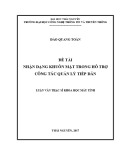Xem & chuyển đổi hình ảnh định dạng WebP
1. Xem hình ảnh WebP trong Windows
Hiện tại, bạn chỉ có thể xem hình ảnh định dạng WebP trên các trình duyệt
có hỗ trợ định dạng này như Google Chrome 9, Opera 11.10 Final hay Internet
Explorer có cài đặt plug-in Google Chrome Frame. Còn để xem được trên
Windows, bắt buộc bạn phải cài đặt thêm định dạng WebP vào máy tính bằng cách
tải về và cài đặt phần mềm WebP Codec do chính Google phát triển.
Truy cập vào địa chỉ http://goo.gl/xARuo hay http:// goo.gl/wKzUV để tải
phần mềm (dung lượng 3,68 MB) và cài đặt vào máy một cách bình thường, tương
thích Windows XP SP3/Vista/7. Trong quá trình cài đặt, phần mềm sẽ tạo một thư
mục con Example Files nằm trong thư mục cài đặt WebP Codec, bên trong có
chứa 2 tập tin ảnh *.jpeg và *.webp. Bây giờ, bạn có thể mở và xem hình ảnh
WebP trong Windows Photo Viewer và thumbnail của chúng trong Windows
Explorer. Để kiểm tra, bạn bấm đôi lên file Sample WebP Image.webp trong thư
mục Example Files (thường có đường dẫn C:\Program Files\WebP
Codec\Example Files), Windows sẽ đọc và hiển thị nội dung trong giao diện
Windows Photo Viewer hoặc một trình xem ảnh khác.
Ngoài ra, bạn có thể sử dụng phần mềm Microsoft Office 2010 (cho phép
chèn ảnh WebP vào các tài liệu, slide trình diễn và bảng tính), những tập tin này
có thể đem chia sẻ với người khác và mở xem trên máy tính của họ mà không cần
cài đặt WebP Codec.
Bạn có thể xem một số hình ảnh so sánh dung lượng và chất lượng ảnh
(jpeg) trước và sau khi chuyển đổi (WebP) tại địa chỉ
http://code.google.com/speed/webp/gallery.html.
2. Chuyển đổi sang hình ảnh định dạng WebP
Nếu thích tính ưu việt của WebP, bạn có thể chuyển đổi các hình ảnh (jpeg,
jpg, png) sang định dạng WebP để tối ưu việc lưu trữ trên máy tính cũng như chia
sẻ trên web những tập tin ảnh có dung lượng lớn. Có 2 lựa chọn để chuyển đổi
hình ảnh sang định dạng WebP:
- Cách 1: sử dụng phần mềm WebP Libraries 0.1.2.
Truy cập vào địa chỉ http://goo.gl/MdP5N, chọn phiên bản phù hợp với hệ
điều hành đang sử dụng để tải về, hay tải phiên bản dành cho Windows tại
http://goo.gl/M3yqG (dung lượng 387 KB). Đọc bài viết hướng dẫn trên trang
home WebP (http://goo.gl/BdXgA) để biết cách chuyển đổi.
- Cách 2: dùng dịch vụ chuyển đổi đa năng Zamzar.
So với cách 1, việc dùng dịch vụ Zamzar có phần đơn giản hơn do không
phải sử dụng các câu lệnh chuyển đổi phức tạp. Truy cập vào trang chủ Zamzar tại
http://www.zamzar.com/, bấm nút Browse chọn tập tin ảnh trên máy muốn chuyển
đổi, chuyển sang Step 2, chọn định dạng chuyển đổi sang là webp. Sau đó, nhập
địa chỉ email của bạn vào ô Step 3 để Zamzar gửi liên kết tải hình ảnh sau khi
chuyển đổi xong. Cuối cùng, bấm Convert > OK đồng ý việc chuyển đổi.
Bây giờ, bạn đăng nhập hộp thư của mình và mở mail từ Zamzar gửi đến,
bấm vào đường link bên dưới dòng Alternatively click on the following link to
download a copy of your converted file, bạn sẽ được chuyển hướng trở lại Zamzar,
tại đây, bạn chỉ việc bấm nút Download Now tải về là xong.
Người viết bài này đã thử chuyển đổi một tập tin ảnh jpg có dung lượng ban
đầu là 80,7 KB và sau khi chuyển đổi thành WebP thì dung lượng giảm xuống còn
71 KB, phần chất lượng hình ảnh không thay đổi đáng kể so với chất lượng ban
đầu. Với các định dạng ảnh khác như bmp, gif, png... thì dung lượng sau khi
chuyển đổi vẫn luôn cho kết quả thấp hơn nhiều so với dung lượng ảnh gốc.